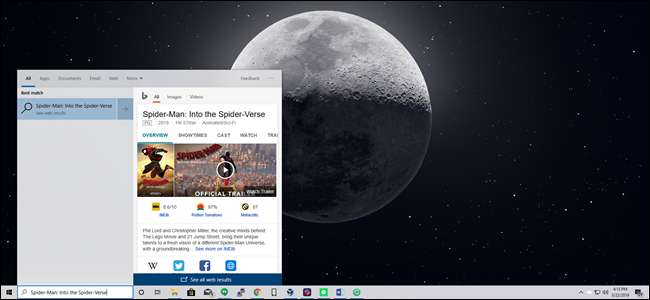
Windows 10, secara default, mengirimkan semua yang Anda cari di Start Menu ke server mereka untuk memberikan hasil dari pencarian Bing — jadi Anda sebaiknya memastikan bahwa Anda tidak mengetikkan apapun yang bersifat pribadi ke Start Menu PC Anda sendiri. Atau, Anda bisa menonaktifkan integrasi Bing di Start Menu.
Update : Sekarang kami memiliki solusi yang berfungsi di Windows 10 Pembaruan Mei 2020 . Dalam pengalaman kami, ini juga menonaktifkan iklan Microsoft Edge yang muncul saat Anda menelusuri Chrome di menu Mulai Windows 10.
Perlu dicatat bahwa pencarian default Android dan bahkan iOS juga akan mengirimkan hasil pencarian Anda ke server mereka untuk mencoba dan mendapatkan hasil yang lebih relevan — tetapi entah bagaimana tampaknya berbeda ketika Anda menggunakan komputer pribadi di rumah Anda mencoba mencari melalui file pribadi Anda .
Kami sangat senang bahwa mereka menyertakan cara untuk dengan mudah menonaktifkan integrasi web — perlu dicatat bahwa jika Anda ingin menggunakan Cortana, Anda tidak memiliki pilihan apakah Start Menu menggunakan Bing, jadi Anda akan melakukannya. harus menonaktifkan Cortana untuk menonaktifkan integrasi web.
Cara Menonaktifkan Bing di Start Menu pada Pembaruan Windows 10 Mei 2020
Dimulai dengan Pembaruan Windows 10 Mei 2020, ada pengaturan registri baru yang mengontrol opsi ini. Anda harus mengedit registri Windows untuk menonaktifkan pencarian web di menu Start.
Berikut peringatan standar kami: Editor Registri adalah alat yang ampuh dan membuat perubahan yang salah dapat membuat sistem Anda tidak stabil atau bahkan tidak dapat dioperasikan. Ini adalah perubahan langsung dan, jika Anda mengikuti instruksi, Anda akan baik-baik saja. Tetapi jika Anda belum pernah menggunakannya sebelumnya, pertimbangkan untuk membaca tentang caranya gunakan Editor Registri . Kami selalu merekomendasikan membuat cadangan Registri Anda (dan komputer Anda ) sebelum melakukan perubahan.
Untuk memulai, buka Registry Editor dengan mengklik Start dan ketik “regedit”. Klik dua kali pintasan "Editor Registri" yang muncul (atau tekan Enter) dan klik "Ya" ke prompt UAC.
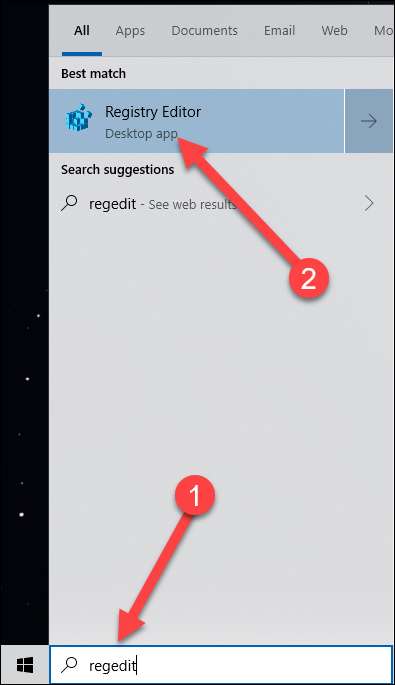
Arahkan ke kunci berikut menggunakan panel kiri. Anda juga dapat menyalin-tempel alamat berikut ke bilah alamat Editor Registri dan tekan Enter:
Komputer \ HKEY_CURRENT_USER \ SOFTWARE \ Policies \ Microsoft \ Windows \ Explorer
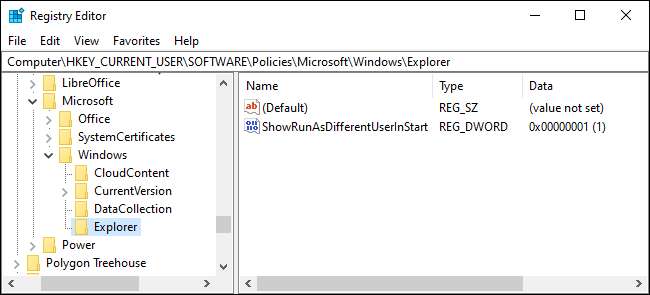
Buat nilai DWORD baru dengan mengklik kanan di dalam ruang kosong di panel kanan dan arahkan ke New> DWORD (32-bit) Value.
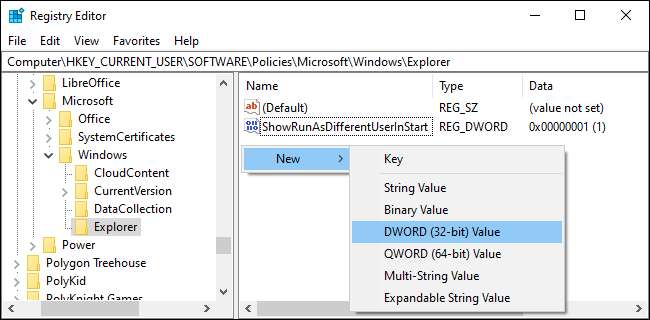
Beri nama nilainya "DisableSearchBoxSuggestions". Klik dua kali dan setel data nilainya ke "1".
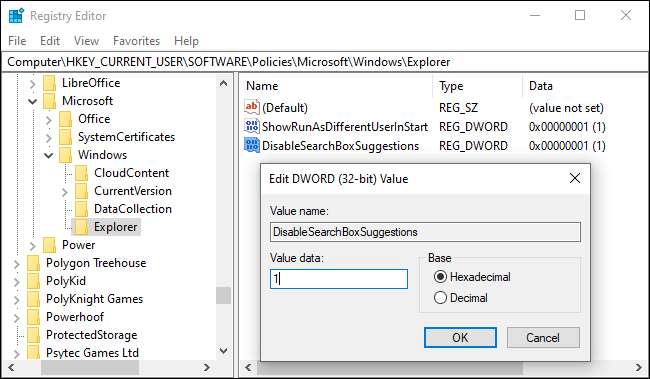
Anda harus me-restart komputer Anda, log out dan login kembali, atau setidaknya mulai ulang Windows Explorer agar perubahan Anda diterapkan.
Unduh Perubahan Registri Sekali Klik Kami untuk Pembaruan Mei 2020
Jika Anda tidak nyaman membuat perubahan Registri sendiri, kami telah membuat dua file yang dapat diunduh yang dapat Anda gunakan. Satu file menonaktifkan pencarian web dari Start Menu, dan file lainnya akan mengaktifkan kembali pencarian web. Keduanya termasuk dalam file zip berikut, dan masing-masing hanya berfungsi dengan mengubah nilai yang kami tunjukkan cara mengubahnya di atas. Klik dua kali yang Anda inginkan dan klik melalui petunjuknya.
Unduh Disable Bing di Start Menu hacks
Cara Menonaktifkan Integrasi Bing di Start Menu, Cara Lama
Catatan : Instruksi ini berlaku untuk versi Windows 10 yang lebih lama, termasuk Pembaruan November 2019, Pembaruan Mei 2019, dan Pembaruan Oktober 2018.
Untuk memulai, buka Registry Editor dengan membuka menu Start, ketik "regedit", dan tekan Enter. Di Peninjau Suntingan Registri, gunakan bilah sisi kiri untuk menavigasi ke kunci berikut:
HKEY_CURRENT_USER \ SOFTWARE \ Microsoft \ Windows \ CurrentVersion \ Search
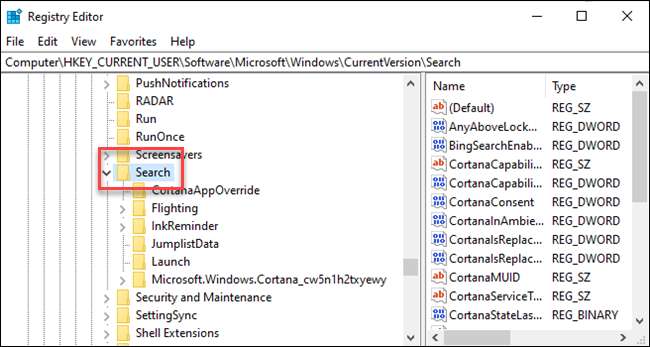
Klik kanan ikon Search dan pilih New> DWORD (32-bit) Value. Beri nama nilai baru
BingSearchEnabled
.
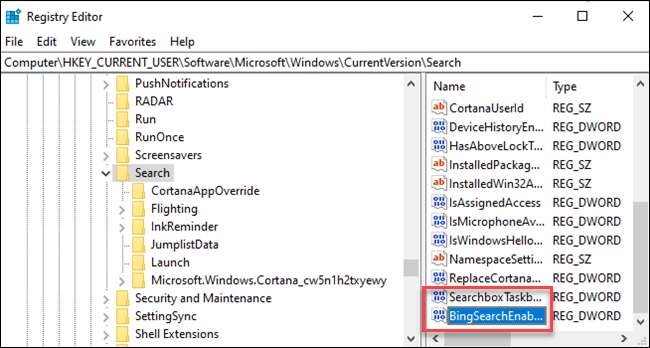
Klik dua kali file
BingSearchEnabled
nilai untuk membuka dialog propertinya. Angka di kotak "Value data" seharusnya sudah 0 — cukup pastikan masih 0. Klik OK untuk melanjutkan.
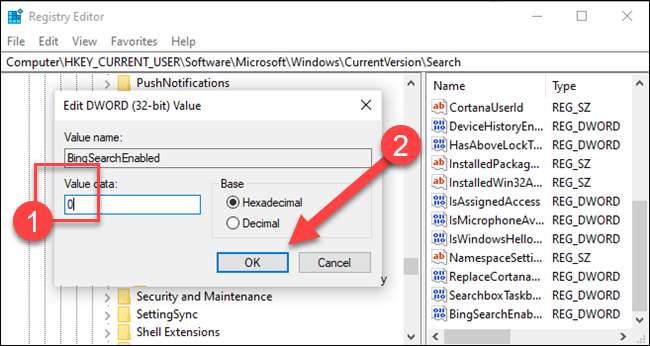
Di bawah
BingSearchEnabled
, kamu harus lihat
CortanaConsent
. Klik dua kali nilai ini untuk membuka dialog propertinya. Ubah kotak "Value Data" menjadi "0".
Jika Anda tidak melihat
CortanaConsent
, buatlah dengan mengikuti langkah-langkah yang sama seperti yang Anda gunakan untuk membuat
BingSearchEnabled
.

Anda dapat menutup Editor Registri sekarang. Jika Anda mencari menu awal, Anda sekarang hanya akan melihat hasil lokal. Jika perubahan tidak langsung diterapkan, mulai ulang PC Anda.
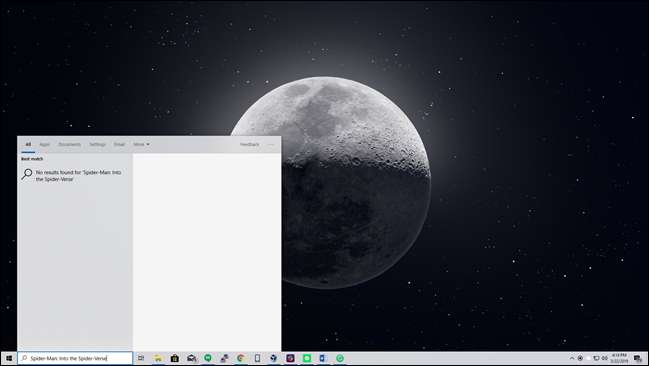
Jika Anda ingin hasil pencarian web kembali, yang harus Anda lakukan adalah membuka Registry Editor dan mengubah file
BingSearchEnabled
dan
CortanaConsent
nilai kembali ke 1.
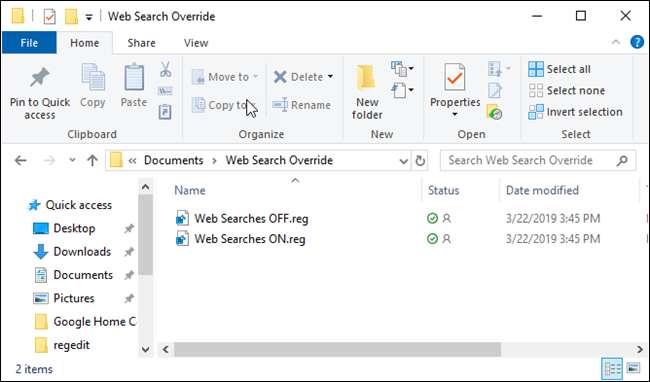
Anda juga dapat menjalankan peretasan registri ini. Perubahan akan segera terjadi — jika tidak dan Anda masih melihat hasil Bing di menu Mulai, mulai ulang PC Anda.
Unduh File Timpa Pencarian Web (hanya versi Windows 10 yang lebih lama)
Cara Menonaktifkan Bing di Start Menu dengan Cara Lama
Update : Microsoft menghapus opsi grafis yang mudah ini dari Pembaruan Hari Jadi Windows 10 . Bahkan jika kamu matikan Cortana dengan registri atau perubahan Kebijakan Grup , Windows 10 tidak akan menonaktifkan pencarian web di menu Start. Anda bisa, bagaimanapun, buat menu Start cari Google, bukan Bing , jika kamu mau.
TERKAIT: Cara Membuat Pencarian Cortana dengan Google dan Chrome Daripada Bing dan Edge
Untungnya Bing sangat mudah untuk dinonaktifkan, dan Anda hanya perlu membuka layar pengaturan pencarian Cortana - cara termudah untuk melakukannya adalah dengan mengetikkan "pengaturan cortana" ke dalam Start Menu dan memilih item "Pengaturan Cortana & Pencarian" .
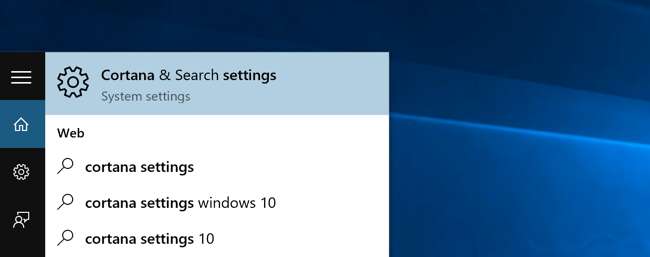
Ini akan memunculkan dialog pengaturan, yang akan terlihat berbeda tergantung pada apakah Anda sudah menonaktifkan Cortana atau tidak .
Jika Anda ingin menonaktifkan integrasi Bing, Anda juga harus menonaktifkan Cortana - jadi alihkan tombol itu ke Nonaktif.
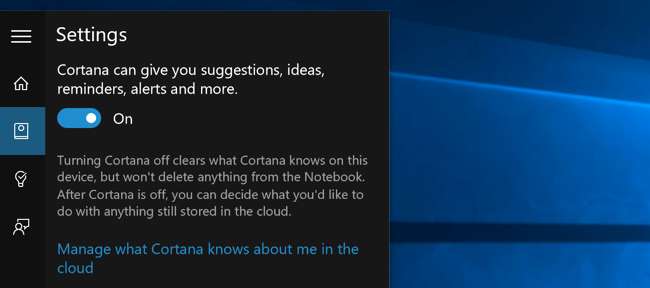
Sekarang setelah Anda menonaktifkan Cortana, dialog lainnya akan berubah dan Anda akan melihat opsi untuk "Cari online dan sertakan hasil web", yang juga ingin Anda nonaktifkan - ini adalah cara Anda menonaktifkan Bing. dari Start Menu.
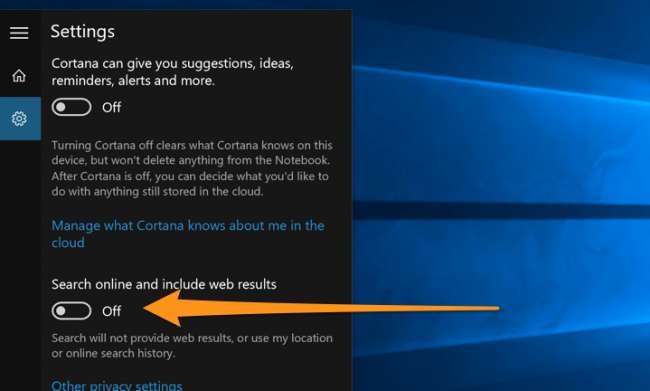
Dan sekarang ketika Anda mencari apa pun, itu hanya akan mencari PC Anda sendiri.
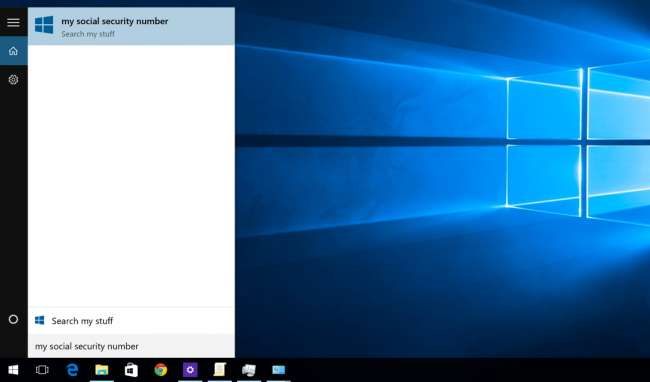
Perhatikan betapa bersihnya sekarang - dan dikatakan "Telusuri barang saya" alih-alih "Telusuri web".
Perhatikan bahwa jika Anda mau nonaktifkan kotak Pencarian dari Taskbar , Anda harus mengeklik kanan dan memilih opsi Tersembunyi.







